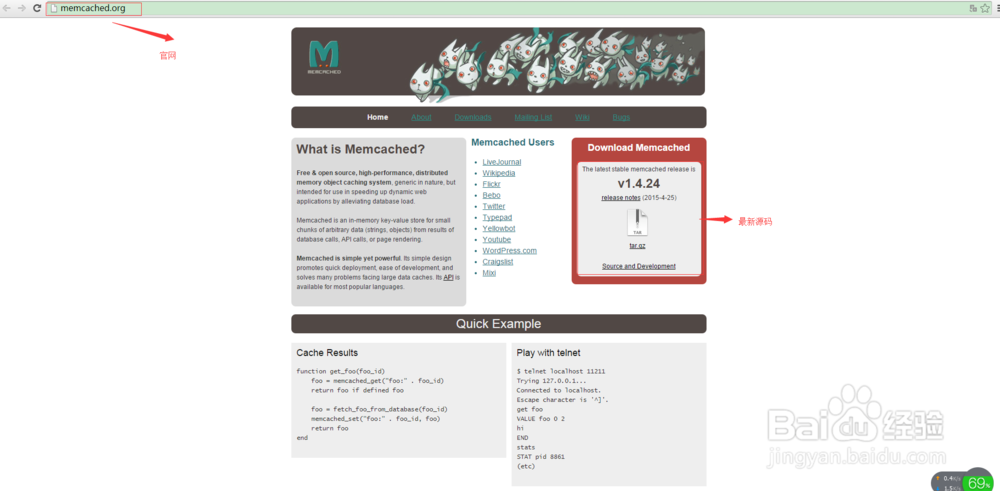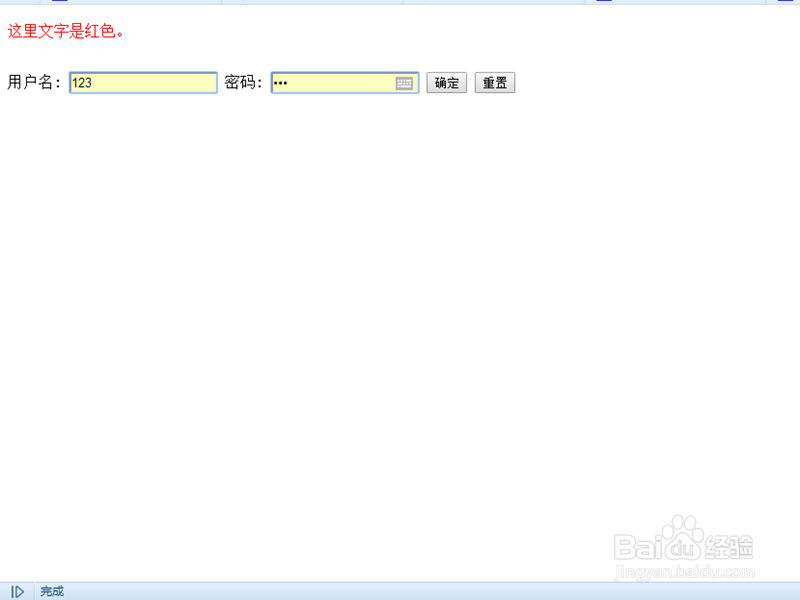1 - 下载 Swoole Loader 请下载 WINNT 系统 PHP-7.4.33 版本 非线程安全 的 swoole_loader 扩展,点击直达下载页面 2 - 安装 Swoole Loader 将刚才下载的 swoole_loader 扩展文件( swoole_loader.dll )上传到当前 PHP 的扩展安装目录中: ext......
Wampserver64在win7系统中安装
来源:互联网
2023-03-16 19:07:44 105
wampserver是PHP开发集成环境,包含了PHP,MySQL,Tomcat,安装完成 后,环境就配置好了,可以使用,方便快捷。
工具/原料
- Windows7系统
- wampserver安装包
方法/步骤
双击允许安装包 然后选择语言 点击ok即可

安装的协议 选中左下角的I agree the agreement 点击next进入下一步

这里说明一些安装的软件环境的最低配置信息 安装前最好检查一下你的安装环境是否符合 然后点击next按钮

选择要安装的目录路径 目录结构简单一些 这里选择默认了

这里是开始菜单的文件夹名称 可以自定义也可以选择已有的哦

准备工作完成了 这里显示刚刚你设置的安装路径和开始菜单文件夹名称 如果无误 点击install按钮 继续安装

这里是数据库的管理工具的安装协议 阅读后 点击next继续安装

安装完成界面如图所示 安装完成点击finish按钮 关闭向导窗口

以上方法由办公区教程网编辑摘抄自百度经验可供大家参考!
上一篇:如何防止网站被SQL注入 下一篇:php的项目管理工具composer怎样安装
相关文章

![[BT]宝塔Windows面板PHP7.4安装Swoole Loader](/d/file/p/2023/08-09/small74da262971f61507c08d308f76f897911691549513.png)